万彩手影大师内置音频编辑器,轻松对背景音乐及其他音频素材进行截取、拆分、修剪、合并、复制、粘贴、删除等操作。以下,详细介绍声音编辑器的功能使用:
一、进入声音编辑器界面
方法1:添加音频后,在时间轴中双击该音频即可弹出声音编辑器窗口

方法2:添加音频后,在时间轴中鼠标右键单击音频条,选择“编辑声音”即可进入声音编辑器界面

二、认识声音编辑器
七大区域详细了解声音编辑器,主要包括:
1.音频区域
2.工具栏
3.音频时间
4.播放设置
5.重置和恢复
6.声音设置
7.确定及保存

1. 音频区域音频总时长与编辑区域,带有秒数刻度,对音频的操作即时显示。

2. 工具栏声音编辑器的主要功能:静音、截取、拆分、删除、复制、粘贴等。

(1)静音拖动选择拖动块选取需要静音的音频范围,或直接输入开始/结束时间定位到准确时间点,点击“静音”按钮即可。需取消静音时,则选中同段音频范围,点击“恢复”。

(2)音频的截取/移动/复制/粘贴/删除截取:拖动选择拖动块选取需要的音频范围(显示为绿色区域),点击“截取”按钮即可截取音频。

移动:截取后的音频可通过拖动显示在任意时间点。
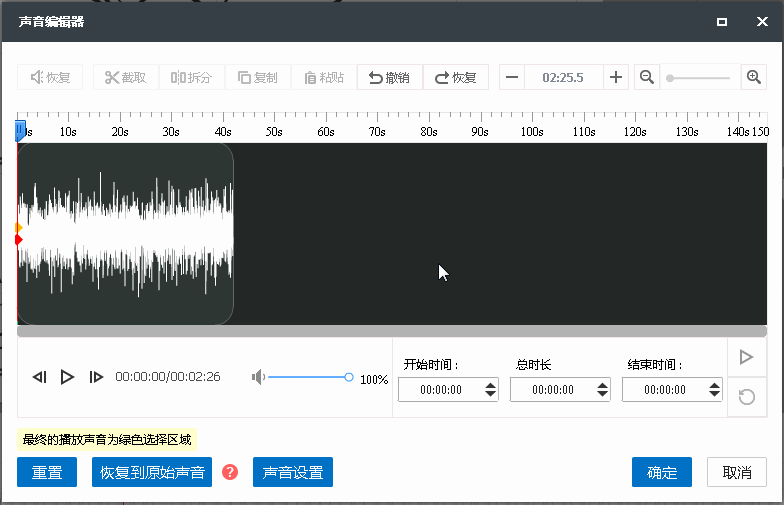
复制和粘贴:直接点击“复制”按钮复制音频,或通过拖动选择拖动块选取需要的音频范围,然后把播放头移至任意时间点,一键粘贴音频即可。可重复添加多个同样的音频段。
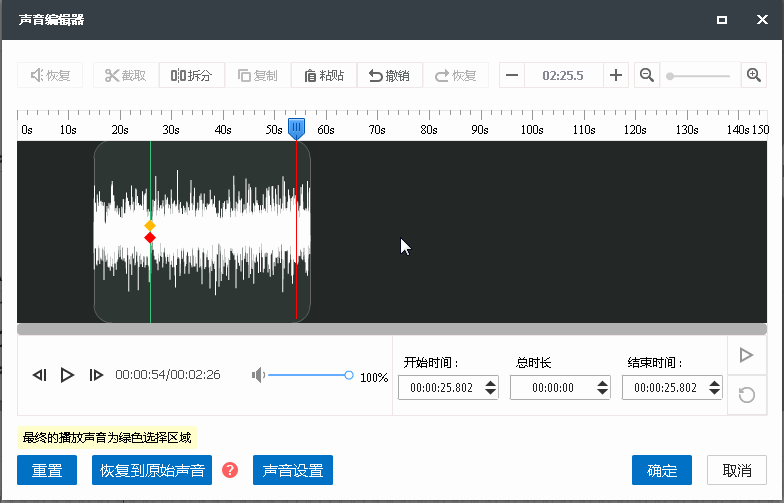
删除:直接点击“删除”按钮即一键删除音频段,或通过拖动选择拖动块选取需要进行删除的音频范围,然后点击“删除”按钮删除音频。
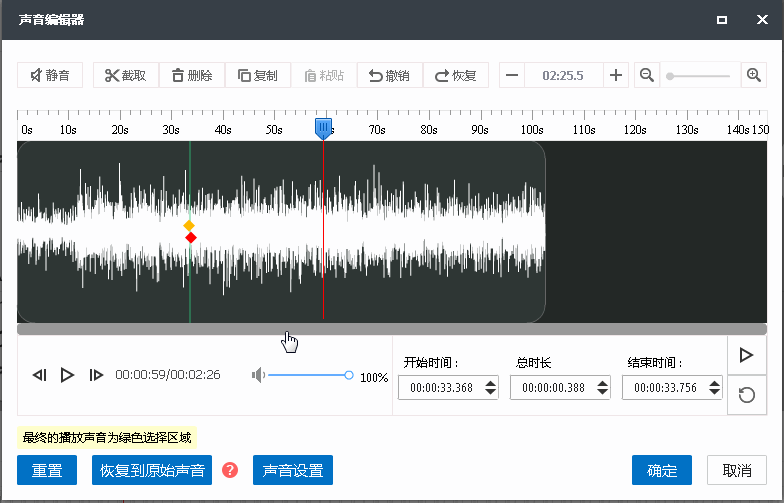
(3)声音的拆分鼠标点击音频的任意时间点,选择拖动块呈现为一条直线,点击“拆分”按钮即可一键拆分音频。选中的音频可移动位置。
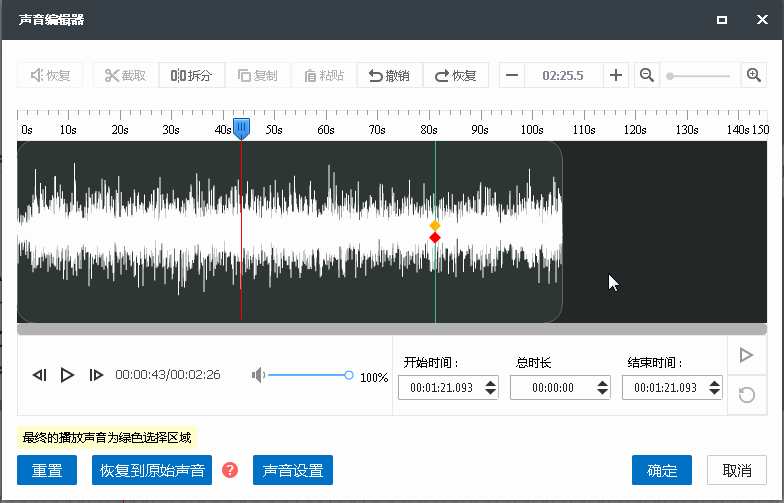
3. 音频时间(1)通过点击“+”、“–” 或直接输入时间来改变音频的持续时长。
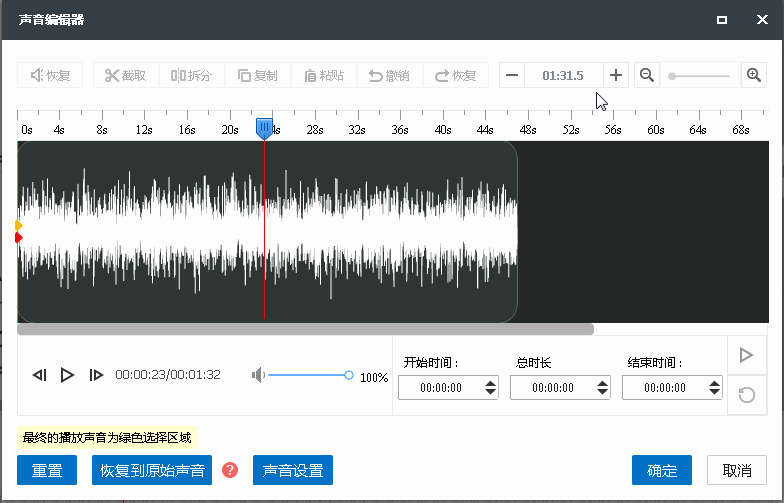
(2)放大缩小时间刻度方便音频的编辑操作。
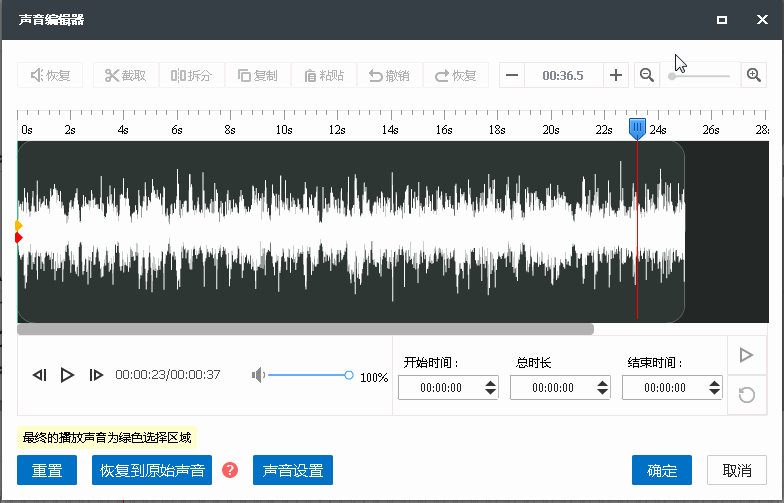
4. 播放设置

(1)播放:可正常播放音频,或点击播放上一个片段、下一个片段。
(2)音量:调节音频的播放音量以达到更好的观看效果。
(3)播放选中区域、重播:快速预览想要播放的音频。
5. 声音的重置和恢复原始声

(1)重置:重置到最开始的编辑状态。
(2)恢复到原始声音:恢复声音音频至第一次加载的状态。
6. 声音设置
万彩手影大师提供20种特色声音类型(外星人、宇航员、炎魔、宽大的房间、洞穴、小孩、女性、大唐、男性、扩音器、消音器、老妇、老人、收音机、机器人、电话、变形金刚、大叔、水下)令声音表达生动别致,内容丰富。
(1)点击“声音设置”按钮打开声音设置窗口

(2)为音频选择合适的声音类型,并自定义选项设置,可点击“试听”预览音频设置效果,或直接点击“保存”
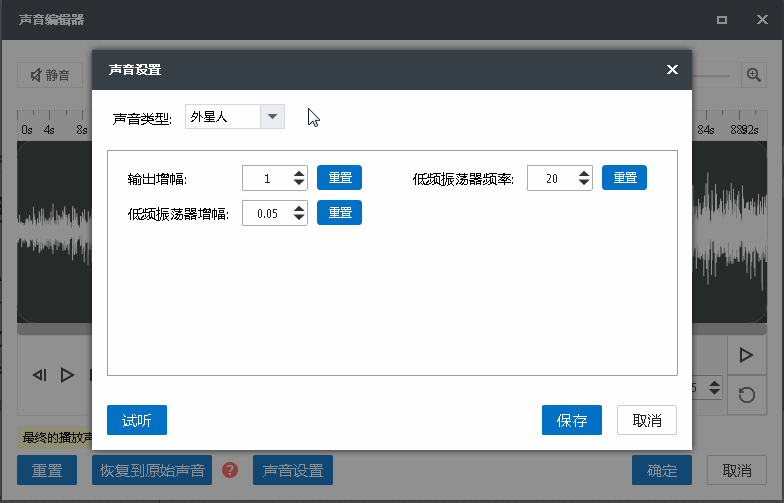
7. 确定及保存

完成所有声音编辑操作后,点击“确定”按钮保存设置。若不需保存声音编辑操作,则点击“取消”按钮回到画布编辑界面。





















